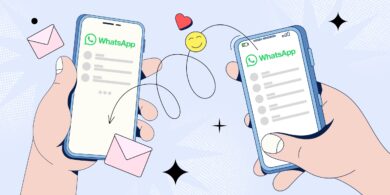Инструкции для устройств на iOS и Android в разных сочетаниях.
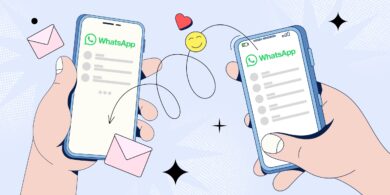
Как подготовить телефон к переносу чатов WhatsApp
Шаги, которые нужно предпринять на вашем текущем устройстве, прежде чем переносить данные на новое:
- Обновите смартфон до актуальной версии системы.
- Обновите WhatsApp до актуальной версии (найдите мессенджер в App Store или Google Play и убедитесь, что магазин предлагает «Открыть», а не «Обновить»).
- Почистите чаты. Удалите ненужные тяжёлые файлы, спам и так далее. Это уменьшит размер данных, так что перенос пройдёт быстрее, а риск поймать ошибку снизится.
- Сделайте резервную копию. На случай, если что-то пойдёт не так, вы всегда сможете вернуть данные и попробовать снова. В настройках WhatsApp выберите «Чаты» → «Резервная копия» → «Создать резервную копию». Дождитесь, пока бэкап выгрузится в iCloud или «Google Диск».
При переходе с одной системы на другую новый смартфон в процессе почти всегда придётся сбрасывать. Если на нём уже есть какие-то данные, лучше сделать резервную копию в облако или на компьютер: на Лайфхакере есть инструкции для iOS и Android.
Также оба смартфона лучше полностью зарядить.
Как перенести чаты WhatsApp с iPhone на iPhone
- Требования к старому телефону: актуальные версии iOS и WhatsApp.
- Требования к новому телефону: актуальные версии iOS и WhatsApp.
Способ 1: с резервной копией
Максимально простой способ, но есть нюанс: для его использования у вас должно быть достаточно места в iCloud, чтобы поместились все файлы из чатов.

- Сделайте резервную копию WhatsApp на старом iPhone по инструкции в разделе подготовки к переносу.
- Убедитесь, что на новом iPhone используется тот же Apple ID, что и на старом.
- Откройте WhatsApp на новом iPhone и войдите, используя номер телефона со старого устройства.
- После подтверждения номера появится предложение восстановить данные из iCloud. Согласитесь и дождитесь окончания процесса.
И это всё: достаточно ввести имя профиля — и можно пользоваться.
Способ 2: без резервной копии
Вариант для тех, у кого не хватает свободного места в iCloud.

- Подключите оба смартфона к источнику питания и включите Wi-Fi (подключаться к Сети необязательно, главное, чтобы на обоих был интернет).
- Откройте WhatsApp на старом iPhone, в настройках выберите «Чаты» → «Перенести чаты на iPhone». Нажмите «Начать». На экране должно появиться предложение отсканировать QR-код. Пока ничего не нажимайте.
- На горячую достаньте сим-карту из старого смартфона и вставьте в новый.
- Откройте на новом iPhone приложение WhatsApp. Войдите, используя тот же номер, что на старом iPhone, и подтвердите его по SMS.
- На экране нового смартфона появится предложение перенести чаты со старого телефона. Нажмите «Продолжить» и выдайте приложению доступ к устройствам в локальной сети.
- На экране нового телефона появится QR-код. Его нужно отсканировать старым телефоном: если вы всё сделали правильно, он как раз должен быть на экране сканирования.
- Если на старом телефоне появится сообщение об ошибке из-за нехватки доступа, нажмите «Настройки» и переведите переключатель у пункта «Локальная сеть» в активное положение. После этого вернитесь в WhatsApp и заново отсканируйте QR-код.
- Дождитесь окончания процесса переноса: не блокируйте экраны и не сворачивайте WhatsApp.
Как перенести чаты WhatsApp с iPhone на Android
- Требования к старому телефону: актуальная версия WhatsApp.
- Требования к новому телефону: Samsung с актуальной версией Smart Switch либо другое устройство с Android 12 и новее.
Способ 1: универсальный
Подойдёт для любых смартфонов с Android 12 и новее.

- Сбросьте Android-смартфон: найдите в настройках пункт «Стереть все данные» (расположение и точное название может отличаться в зависимости от производителя) и дождитесь завершения процесса.
- Начните настройку Android-смартфона и дойдите до пункта «Скопировать приложения и данные». Нажмите «Далее».
- Когда появится предложение подключить старый телефон по кабелю, сделайте это: используйте USB-C — Lightning или USB-C — USB-C в зависимости от модели iPhone.
- На iPhone нажмите «Доверять этому компьютеру».
- На Android-телефоне введите данные Google-аккаунта и дождитесь завершения поиска данных. В процессе оба устройства должны оставаться разблокированными.
- На Android-телефоне появится список найденных данных. Откройте раздел «Приложения» и убедитесь, что раздел WhatsApp активен. Выберите другие нужные пункты и нажмите «Копировать».
- На экране появится QR-код, который нужно отсканировать камерой iPhone. Если не получилось, откройте WhatsApp на iPhone и в настройках выберите «Чаты» → «Перенести чаты на Android».
- На iPhone нажмите «Начать» для передачи чатов.
- Дождитесь завершения копирования данных на Android-устройстве. Когда всё будет готово, на экране появится соответствующее сообщение и предложение отсоединить кабель.
- WhatsApp на Android начнёт скачиваться автоматически. Когда мессенджер будет загружен, войдите в ту же учётную запись, что используется на iPhone. Когда появится предложение импортировать чаты, согласитесь и дождитесь окончания процесса.
Способ 2: для пользователей Samsung
Для актуальных смартфонов Samsung инструкция отличается — как минимум тем, что сбрасывать Android-устройство необязательно. Схема такая.

- Удалите WhatsApp с телефона Samsung.
- Соедините оба смартфона кабелем.
- Во всплывающем окне на Samsung выберите программу Smart Switch (если такой опции нет, скачайте из Google Play). На iPhone нажмите «Доверять этому компьютеру».
- На Samsung появится выбор данных для копирования. Пока что снимите галочки со всех пунктов, а чтобы найти WhatsApp, перейдите в раздел «Приложения» и нажмите «Перенос». Это запустит поиск подходящих программ, в числе которых должен быть WhatsApp. Найденные приложения выделятся автоматически. Нажмите «Установить».
- На экране Samsung появится QR-код, который нужно отсканировать камерой iPhone. Если не получилось, откройте WhatsApp на iPhone и в настройках выберите «Чаты» → «Перенести чаты на Android».
- На iPhone нажмите «Начать» для передачи чатов. Когда экран Smart Switch обновится, нажмите «Далее».
- Откройте WhatsApp на Samsung и войдите в ту же учётную запись, что используется на iPhone. Появится предложение импортировать чаты. Согласитесь и дождитесь окончания процесса.
Если нужно перенести другие данные с iPhone, используйте Smart Switch по той же схеме.
Как перенести чаты WhatsApp с Android на Android
- Требования к старому телефону: Android 6 и новее.
- Требования к новому телефону: Android 6 и новее.
Способ 1: с резервной копией
Вариант для тех, у кого хватает места на «Google Диске».

- Сделайте резервную копию WhatsApp на старом Android-телефоне по инструкции в разделе подготовки к переносу.
- Убедитесь, что на новом устройстве используется та же учётная запись Google, что и на старом.
- Откройте WhatsApp на новом смартфоне и войдите, используя номер телефона со старого устройства.
- После подтверждения номера появится предложение восстановить данные с «Google Диска». Согласитесь и дождитесь окончания процесса.
Способ 2: без резервной копии
Вариант с QR-кодом для тех, у кого WhatsApp занимает слишком много памяти (или «Google Диск» забит другими файлами).

- Подключите оба смартфона к источнику питания и включите Wi-Fi (подключаться к Сети необязательно, главное, чтобы на обоих был интернет).
- Откройте WhatsApp на старом устройстве, в настройках выберите «Чаты» → «Перенести чаты». Нажмите «Начать». На экране должно появиться предложение отсканировать QR-код.
- Откройте на новом iPhone приложение WhatsApp. Войдите, используя тот же номер, что на старом телефоне, и подтвердите вход.
- На экране нового смартфона появится предложение перенести чаты со старого телефона. Нажмите «Продолжить» и выдайте приложению доступы к запрашиваемым службам.
- На экране нового телефона появится QR-код. Его нужно отсканировать старым телефоном: если вы всё сделали правильно, он как раз должен быть на экране сканирования.
- При необходимости подтвердите подключение на новом смартфоне.
- Дождитесь окончания процесса переноса: не блокируйте экраны и не сворачивайте WhatsApp.
Как перенести чаты WhatsApp с Android на iPhone
- Требования к старому телефону: Android 5 и новее, актуальная версия WhatsApp.
- Требования к новому телефону: iOS 15.5 и новее.
Как и в случае с переходом с iPhone на Android, здесь всё немного сложнее миграции в рамках одной экосистемы: облачный бэкап использовать не получится. Порядок действий такой.

- Поставьте оба телефона на зарядку.
- На старом смартфоне скачайте из Google Play приложение «Перенос на iOS» и дождитесь установки.
- Сбросьте iPhone: в настройках откройте «Основные» → «Перенос или сброс iPhone» и нажмите «Стереть контент и настройки». Когда он будет сброшен, начните настройку и подключите iPhone к той же сети Wi-Fi, что и Android-смартфон. Когда дойдёте до экрана «Приложения и данные», выберите «Перенос с Android». На экране отобразится 6-значный код.
- На Android запустите «Перенос на iOS» и следуйте инструкциям на дисплее. Когда дойдёте до этапа «Найдите код», введите код с экрана iPhone.
- В списке доступных для переноса данных на Android будет пункт WhatsApp. Нажмите на него и следуйте инструкции на экране, чтобы перенести чаты. Вы можете добавить экспорт других данных и приложений, пока не нажмёте на кнопку «Продолжить».
- Завершите настройку iPhone и скачайте приложение WhatsApp из App Store.
- Войдите в ту же учётную запись, что используется на Android-смартфоне. Запустится утилита переноса чатов, которая потребует доступ к приложению «Фото». Предоставьте его и дождитесь завершения работы.
Если в процессе возникнет ошибка, не отменяйте перенос: принудительно перезагрузите iPhone, зажав кнопки включения и увеличения или уменьшения громкости. После перезагрузки снова откройте WhatsApp — так утилита для переноса не пропадёт.
После этого останется только ввести имя профиля, все переписки подтянутся со старого телефона автоматически.
Тоже полезно знать ✨ Как восстановить удалённые чаты в WhatsApp Как скрыть сетевой статус в WhatsApp Как добавить контакт в WhatsApp WhatsApp на смартфоне занимает слишком много места? Вот как это исправить